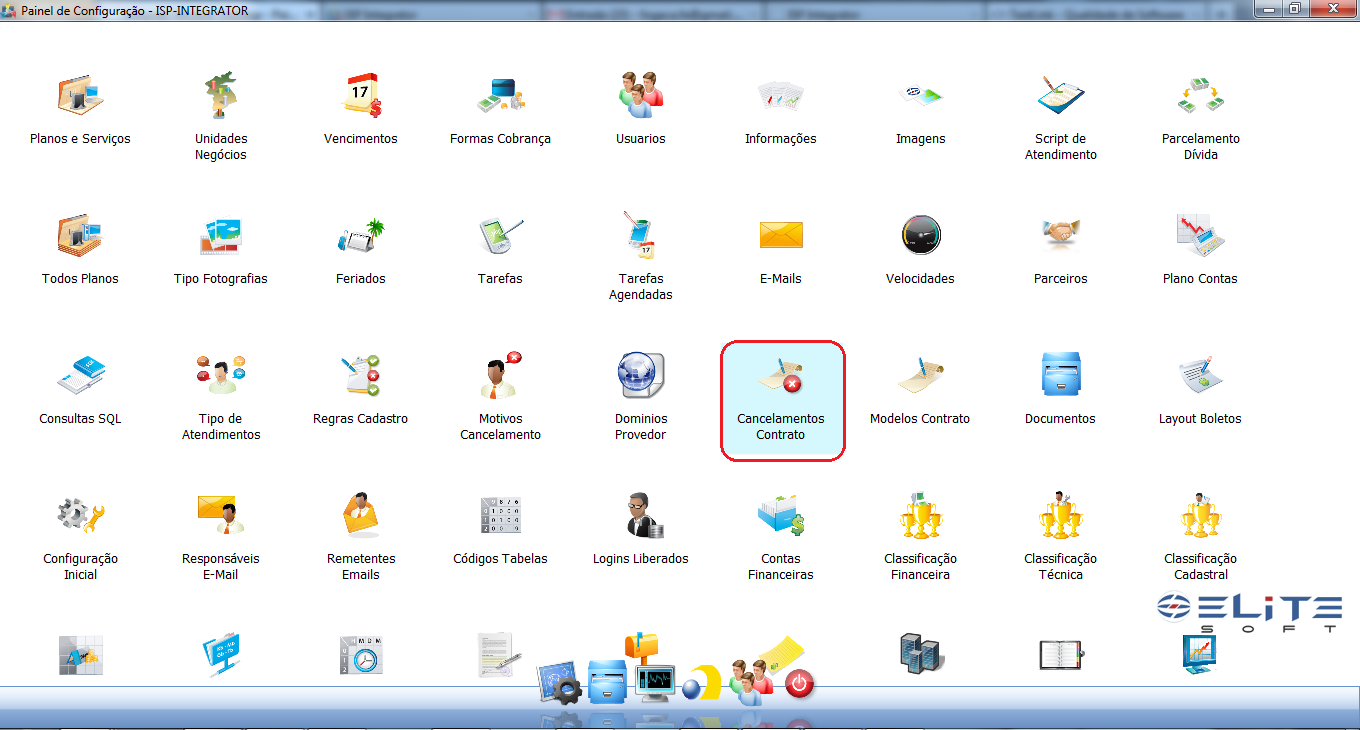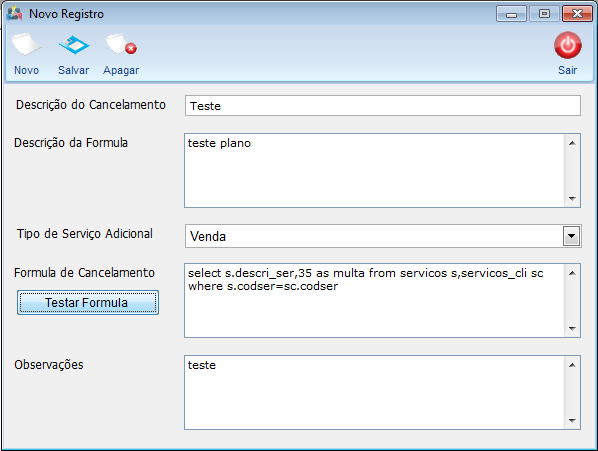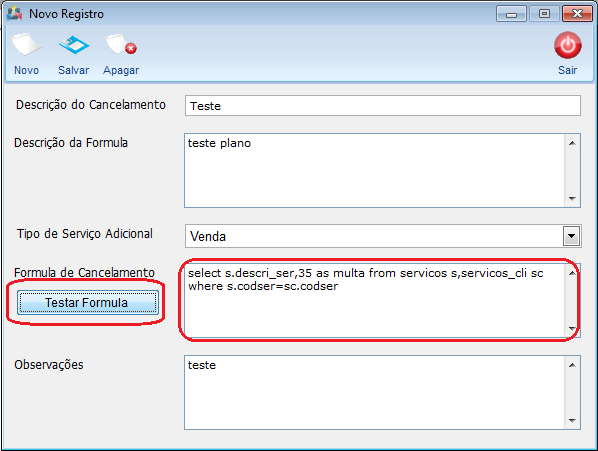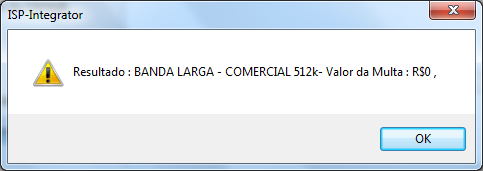Mudanças entre as edições de "Modulo Desktop - Painel Configuracoes - Cancelamentos ContratoV5"
(→Modulo Desktop - Painel Configurações - Cancelamentos Contrato) |
|||
| (2 revisões intermediárias pelo mesmo usuário não estão sendo mostradas) | |||
| Linha 1: | Linha 1: | ||
| − | + | {| style="margin-top:5px; width:34%; margin-bottom:2px; margin-left:auto; margin-right:auto" | |
| + | |class="fundologo" style="background-repeat:no-repeat; background-position:-40px -15px; width:100%; border:1px solid #D2D2D2; vertical-align:top; -moz-border-radius: 10px; -webkit-border-radius: 10px; border-radius:10px;box-shadow:0 1px 3px rgba(0, 0, 0, 0.35)" | | ||
| + | [[Arquivo:splash5.jpg|center]] | ||
| + | |} | ||
| − | [[ | + | [[Modelo_Desktop_-_Painel_de_Configuracoes|« Voltar]] | [[Página_principal|« Principal]] |
== Modulo Desktop - Painel Configurações - Cancelamentos Contrato == | == Modulo Desktop - Painel Configurações - Cancelamentos Contrato == | ||
| Linha 9: | Linha 12: | ||
| [[arquivo:BarraAzul.png|8px]] | | [[arquivo:BarraAzul.png|8px]] | ||
| [[arquivo:informacoes.jpg|60px]] | | [[arquivo:informacoes.jpg|60px]] | ||
| − | | ''Através do módulo "'''Cancelamento Contrato'''" é possível adicionar novo cancelamento de contrato, podendo incluir uma fórmula para testar o cancelamento.'' | + | | ''Através do módulo "'''Cancelamento Contrato'''" é possível adicionar novo cancelamento de contrato, podendo incluir uma fórmula para testar o cancelamento.'' |
|} | |} | ||
Edição atual tal como às 15h52min de 27 de agosto de 2015
Modulo Desktop - Painel Configurações - Cancelamentos Contrato
| |

|
Através do módulo "Cancelamento Contrato" é possível adicionar novo cancelamento de contrato, podendo incluir uma fórmula para testar o cancelamento. |
Obs: Os campos com título em NEGRITO são de preenchimento obrigatório.
1) Acessar o Integrator Desktop da versão 5, informar o usuário e a senha aos seus respectivos campos, após, selecionar a opção “Entrar”.
2) Na Área de Trabalho selecione o ícone “Painel de Configurações” e exibirá tela “Painel de Configurações”.
3) Na tela "Painel de Configurações" selecione a opção "Cancelamento do Contrato" e exibirá a tela "Cancelamento do Contrato".
3.1) Caso queira adicionar um novo cancelamento de contrato, selecione a opção "Novo" e exibirá a tela "Novo Registro".
3.1.1) Na tela "Novo Registro", é possível adicionar um novo motivo de cancelamento.
3.1.1.1) No campo "Fórmula do Cancelamento", informe um comando para testar a fórmula, após selecione a opção "Testar Fórmula" e exibirá uma mensagem.
3.1.1.1.1) A mensagem mostra o resultado do teste da fórmula, selecione "OK" para confirmar.
Obs.: Caso queira adicionar uma novo registro, selecione a opção "Novo".
3.2) Caso queira atualizar os cancelamentos de contrato, selecione a opção "Atualizar".
3.4) Caso deseje é possível buscar "Descrição Cancelamento" pelo campo "Pesquisar".
Obs.: No campo "Pesquisar" informe as inicias da "Descrição Cancelamento", e após selecione a opção "Pesquisar".